多表格数据汇总可以使用透视表,使用函数,今天office教程网分享一个通过合并计算完成多表格数据汇总方法,合并计算分为两种情况,一种情况是:多个表格类别一致数据不同,另一种情况......
2021-11-25 138 excel合并计算 excel多表格数据汇总求和
STEP01:新建一个空白工作簿,重命名为“有效性特定条件”。打开工作簿,切换至“Sheet1”新工作表,选择A1单元格,在“数据工具”组中单击“数据验证”下三角按钮,在展开的下拉列表中选择“数据验证”选项,如图5-1所示。
STEP02:打开“数据验证”对话框,如图5-2所示。单击“允许”选择框右侧的下拉按钮,在展开的下拉列表中可以选择验证条件,这里选择“序列”选项。
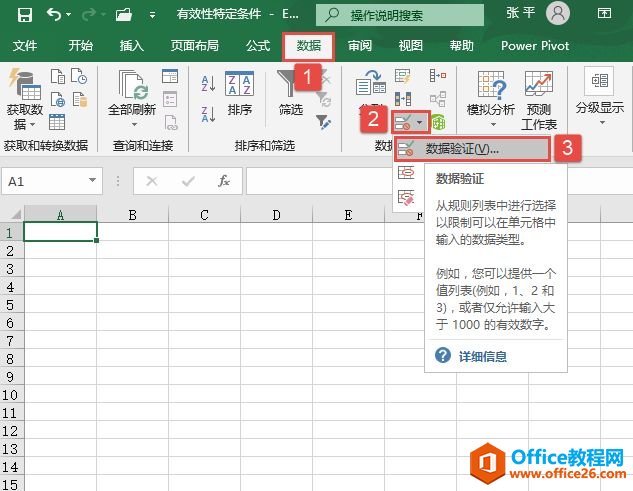
图5-1 选择“数据验证”选项
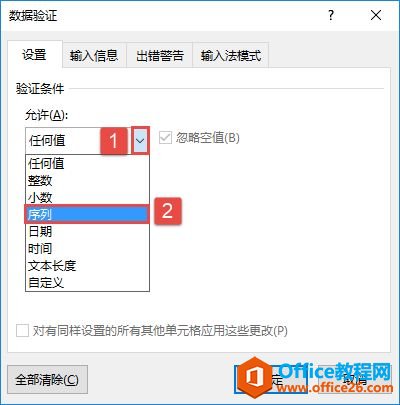
图5-2 选择数据验证条件
数据有效性允许用户设置的条件有如下几种。
1)任何值:选择该项,用户可以在单元格内输入任何数据类型而不受影响,其他选项卡的设置不变。如果要把所有选项卡的设置都清除,则可以单击对话框下方的“全部清除”按钮。
2)整数:用于限制单元格中只能输入某一范围内的整数。
3)小数:用于限制单元格中只能输入某一范围内的小数(包含该范围内的整数)。
4)序列:用于限制单元格中只能输入某一特定的序列,可以是单元格引用,也可以手工进行输入。
STEP03:在“来源”文本框中输入数据来源为“真,假”,表示的是“真”或“假”,然后单击“确定”按钮返回工作表,如图5-3所示。
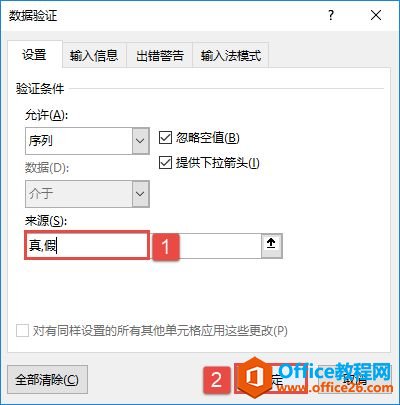
图5-3 设置条件
STEP04:返回工作表后,再次单击设置有效性的单元格会显示一个控件按钮。单击控件按钮,在展开的下拉列表中选择“真”,工作表中便会显示“真”,如图5-4所示。这种设置在极大程度上为重复数据的录入节省了大量的时间。
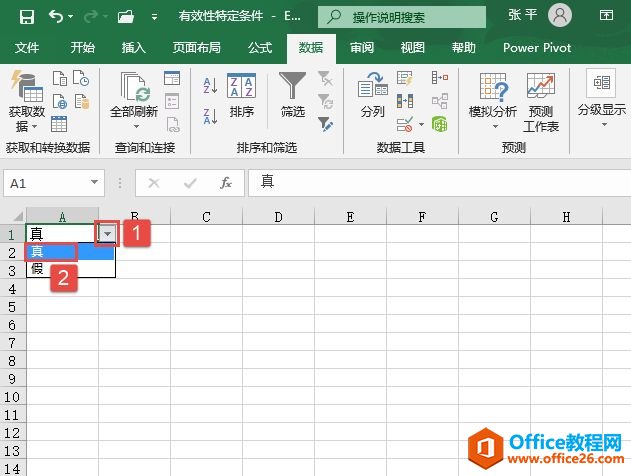
图5-4 显示控件
标签: excel设置有效性
相关文章

多表格数据汇总可以使用透视表,使用函数,今天office教程网分享一个通过合并计算完成多表格数据汇总方法,合并计算分为两种情况,一种情况是:多个表格类别一致数据不同,另一种情况......
2021-11-25 138 excel合并计算 excel多表格数据汇总求和

Excel图表在工作中常用主要有簇状柱形图、堆积柱形图、百分比堆积柱形图等、条形图、折线图、饼图、气泡图、雷达图等,以及多种类型图表的混合使用。不同的图表具有不同的特点,也具有......
2021-11-25 406 excel图表类型

垂直区域|水平区域|混合区域|不连接区域|填充Excel区域|移动Excel区域|拷贝EXCEL区域Excel区域是由多个单元格组成的集合。本文将会从下面的5个知识点来介绍如何使用excel区域。区域......
2021-11-25 465 Excel区域知识

Excel文件选项卡|Excel快速访问工具栏|ExcelRibbon功能区|Excel视图切换|excel行列|Excel状态栏|Excel帮助文档本节将对Excel的工作窗口中的不同组件做简要的介绍。下面逐一介绍每个窗口组件......
2021-11-25 265 Excel工作窗口

隐藏或最小化Ribbon功能区|新建excelRibbon选项卡和组|重命名Ribbon选项卡|添加Excel命令到新建组|重置excelRibbon功能区|设置Excel快速访问工具栏ExcelRibbon功能是微软Excel里最重要的功能组......
2021-11-25 328 Ribbon功能区 Ribbon功能组件